Ekran spotkania Zoho i rejestrator dźwięku
Nagrywanie spotkań jest ważne. Zamiast robić notatki, możesz bardziej skupić się na treści spotkania. Nawet jeśli przegapisz niektóre spotkania, możesz wyodrębnić przydatne informacje z nagranych plików spotkań Zoho.
Sam Zoho ma wbudowany rejestrator ekranu. Możesz nagrywać i szyfrować wszystkie spotkania Zoho bezpośrednio. Ale wbudowany ekran spotkań Zoho i rejestrator dźwięku to za mało. Nadal musisz używać nagrywarki ekranu innej firmy, aby nagrywać spotkania Zoho. Ponieważ Zoho pozwala płatnym użytkownikom korzystać tylko z funkcji nagrywania. Co więcej, tylko gospodarz tego spotkania Zoho może to nagrać.
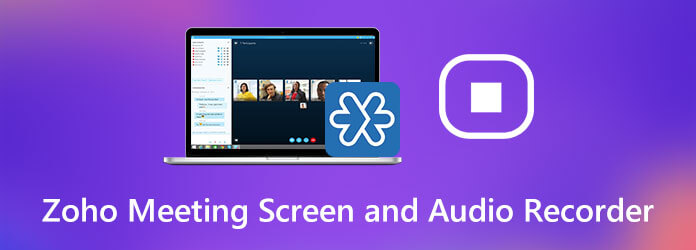
Dlatego w tym artykule przedstawiono 2 proste sposoby rejestrowania spotkań Zoho. Bez względu na to, czy jesteś prezenterem czy uczestnikiem spotkania Zoho, możesz z powodzeniem wyświetlać nagranie na Zoho.
Aby ominąć limity nagrań Zoho, możesz użyć Nagrywarka Blu-ray Master Screen nagrywać spotkania z Zoho. Wszyscy uczestnicy Zoho mogą nagrywać spotkania online w oryginalnej jakości. Zoho nie może wykryć, kiedy ekran nagrywasz spotkania Zoho. W ten sposób możesz potajemnie nagrywać spotkania Zoho bez wiedzy innych.
W porównaniu z domyślną funkcją nagrywania Zoho, możesz uzyskać na ekranie narzędzia do rysowania, efekty myszy, skróty klawiszowe i inne zaawansowane funkcje. Oto główna funkcja ekranu Zoho i oprogramowania do nagrywania dźwięku.
Bezpłatne pobieranie Blu-ray Master Screen Recorder. Aby nagrać spotkanie Zoho, wybierz Magnetowid w głównym interfejsie.

Wybierz interfejs Zoho jako obszar zrzutu ekranu. Włączyć Dźwięk systemu i Mikrofon. W ten sposób możesz wyraźnie nagrać dźwięk ze spotkania Zoho.

Rozpocznij spotkanie na Zoho. Następnie kliknij REC aby rozpocząć nagrywanie wideo i audio z ekranu spotkania Zoho.

Kliknij Stop aby zakończyć nagrywanie ekranu Zoho. W oknie podglądu wyświetl podgląd i przytnij nagrane wideo Zoho. Wreszcie kliknij Zapisz aby pobrać spotkanie Zoho do pliku wideo MP4.

Zoho ma funkcję nagrywania spotkań. Możesz nagrywać spotkania Zoho na swoim komputerze bezpośrednio z wideo i audio. Nagrane spotkania Zoho są szyfrowane. Jeśli nagrane pliki spotkań Zoho osiągną maksymalną przestrzeń dyskową, możesz kupić dodatki do nagrywania Zoho lub możesz usunąć poprzednie pliki nagrań. Usunięte pliki spotkań Zoho nie są dostępne.
Otwórz Zoho i rozpocznij spotkanie.
Dodaj Rozpocznij nagrywanie na lewym panelu.
Możesz kliknąć Zatrzymaj nagrywanie aby zakończyć nagrywanie Zoho.
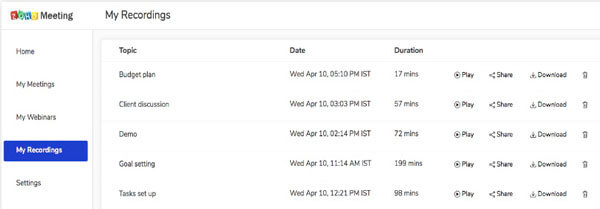
W jakim formacie zostanie zapisane spotkanie Zoho?
Po nagraniu Zoho dostępna jest opcja pobierania. Po kliknięciu tej opcji plik nagrania spotkania Zoho zostanie zapisany w formacie MP4. (Odnaleźć Rejestrator MP4 tutaj)
Gdzie znaleźć nagrane spotkania Zoho?
Po zakończeniu procesu nagrywania Zoho nagrany plik wideo zostanie automatycznie wysłany na Twój adres e-mail. Możesz też uzyskać dostęp do nagranych spotkań Zoho w formacie Moje nagrania. Po prostu zaloguj się na swoje konto Zoho.
Jak długo możesz nagrywać na Zoho?
Możesz nagrywać spotkania Zoho do 12 godzin. Lub możesz uruchomić Blu-ray Master Screen Recorder, aby nagrywać wideo i audio ze spotkania Zoho przez nieograniczony czas.
Czy istnieje bezpłatne narzędzie, które może nagrywać spotkania wideo i audio Zoho?
Tak. To jest Blu-ray Master Darmowy rejestrator ekranu online który może nagrywać spotkanie Zoho z obrazem i dźwiękiem na ekranie. Format wyjściowego wideo to WMV. Po zainstalowaniu programu uruchamiającego rejestrowanie spotkań Zoho możesz bezpłatnie nagrywać spotkania na Zoho.
Są to 2 działające ekranowe rejestratory wideo i audio Zoho. Możesz nagrywać spotkania z Zoho na cyfrowe wideo. Jeśli potrzebujesz dodatkowych funkcji nagrywania i edycji, możesz bezpłatnie pobrać Blu-ray Master Screen Recorder. Jego bezpłatna wersja próbna jest dostępna dla wszystkich użytkowników. Możesz też użyć nagrania Zoho, aby nagrać spotkanie na Zoho bezpośrednio jako prezenter.
Więcej Reading
2 sposoby nagrywania spotkań Zoho za pomocą ekranu Zoho i rejestratora audio
Przeczytaj i uzyskaj najlepszy ekranowy rejestrator wideo i audio Zoho tutaj. Ten artykuł przedstawia 2 przydatne narzędzia do nagrywania spotkań Zoho jako prezenter lub uczestnik. Dzięki temu zawsze możesz pomyślnie nagrywać na Zoho.
Jak konwertować pliki wideo AVCHD do formatu MP4 bez utraty jakości
Jeśli okaże się, że pliki wideo AVCHD nie będą odtwarzane w odtwarzaczu multimedialnym lub telefonie, przeczytaj nasz konkretny przewodnik i łatwo przekonwertuj pliki wideo AVCHD na standardowe pliki wideo MP4.
Użyj rejestratora kroków systemu Windows, aby nagrać swoje kroki w systemie Windows 10
Co to jest rejestrator kroków w systemie Windows 10? Jak wyświetlić rejestrator kroków? Czy rejestrator kroków ma dźwięk? Jak korzystać z Rejestratora problemów? Ten post zawiera szczegółową recenzję rejestratora kroków systemu Windows i pokazuje, jak go użyć do odtworzenia problemu.
Jak przekonwertować MP4 na format OGG na pulpicie lub w Internecie
Ten przewodnik krok po kroku koncentruje się na najlepszych sposobach konwertowania plików MP4 do formatu OGG w celu płynnego odtwarzania w oprogramowaniu lub sprzęcie do odtwarzania multimediów.